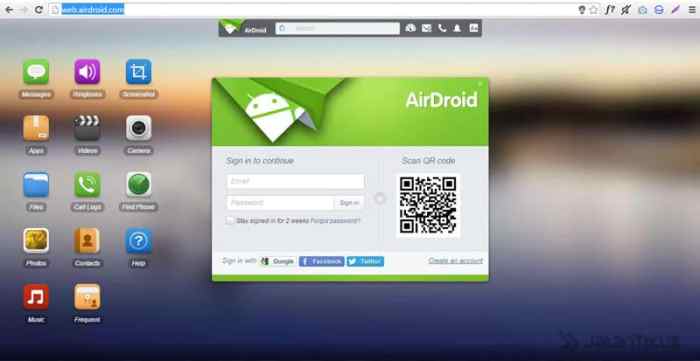Download aplikasi android di pc – Mengunduh aplikasi Android di PC menjadi semakin populer karena menawarkan kenyamanan dan pengalaman layar yang lebih besar. Dengan menggunakan emulator Android atau metode alternatif, Anda dapat mengakses berbagai aplikasi seluler di desktop atau laptop Anda.
Dalam panduan ini, kami akan memandu Anda melalui langkah-langkah terperinci untuk mengunduh aplikasi Android di PC, mengevaluasi emulator Android terbaik, dan memberikan tips untuk memilih aplikasi yang aman dan dapat diandalkan.
Cara Download Aplikasi Android di PC
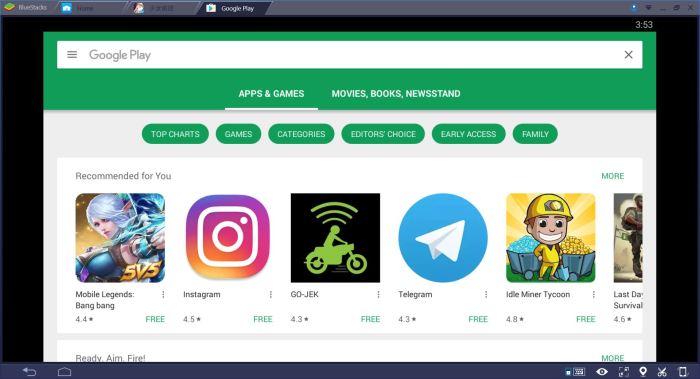
Mengunduh aplikasi Android di PC menjadi semakin mudah dan populer, memungkinkan pengguna untuk menikmati aplikasi favorit mereka di layar yang lebih besar. Artikel ini akan memandu Anda melalui langkah-langkah mendetail untuk mengunduh aplikasi Android di PC menggunakan emulator Android dan metode alternatif.
Emulator Android
Emulator Android adalah perangkat lunak yang mensimulasikan lingkungan Android di PC Anda. Ini memungkinkan Anda menjalankan aplikasi Android seolah-olah sedang berjalan di perangkat Android yang sebenarnya.
- Unduh dan instal emulator Android:Beberapa emulator Android populer meliputi BlueStacks, NoxPlayer, dan LDPlayer. Kunjungi situs web resmi emulator untuk mengunduhnya.
- Konfigurasikan emulator:Setelah terinstal, luncurkan emulator dan ikuti petunjuk di layar untuk mengonfigurasi pengaturan, seperti bahasa, lokasi, dan akun Google.
- Unduh aplikasi dari Google Play Store:Setelah emulator dikonfigurasi, Anda dapat mengakses Google Play Store dan mengunduh aplikasi Android seperti yang Anda lakukan di perangkat Android biasa.
Metode Alternatif
Selain menggunakan emulator Android, ada metode alternatif untuk mengunduh aplikasi Android di PC:
- Penggunaan aplikasi pihak ketiga:Beberapa aplikasi pihak ketiga, seperti APKPure dan Aptoide, memungkinkan Anda mengunduh file APK (paket aplikasi Android) dan menginstalnya di PC Anda.
- Sideloading:Sideloading melibatkan penginstalan aplikasi Android secara manual menggunakan file APK. Metode ini tidak direkomendasikan untuk pengguna yang tidak berpengalaman, karena dapat menimbulkan masalah keamanan.
Mengunduh aplikasi Android di PC menawarkan banyak keuntungan, termasuk layar yang lebih besar, keyboard dan mouse yang lebih nyaman, dan akses ke aplikasi yang mungkin tidak tersedia di PC.
Emulator Android Terbaik untuk Download Aplikasi: Download Aplikasi Android Di Pc
Emulator Android memungkinkan pengguna untuk menjalankan aplikasi dan game Android di komputer mereka. Hal ini memberikan banyak manfaat, seperti kemampuan untuk menguji aplikasi, bermain game seluler di layar yang lebih besar, dan menjalankan aplikasi produktivitas Android di PC.
Jenis Emulator Android, Download aplikasi android di pc
- Emulator Berbasis Perangkat Keras:Meniru perangkat keras Android yang sebenarnya, memberikan kinerja yang lebih baik tetapi membutuhkan spesifikasi komputer yang tinggi.
- Emulator Berbasis Perangkat Lunak:Meniru lingkungan Android dalam perangkat lunak, lebih ringan dan lebih mudah digunakan, tetapi mungkin memiliki kinerja yang lebih rendah.
Fitur dan Kelebihan Emulator Android
| Emulator | Fitur | Kelebihan |
|---|---|---|
| Bluestacks | – Mendukung banyak game dan aplikasi
|
– Kinerja tinggi
|
| NoxPlayer | – Dioptimalkan untuk bermain game
|
– Kinerja luar biasa untuk game
|
| LDPlayer | – Mendukung berbagai versi Android
|
– Kustomisasi yang luas
|
Memilih Emulator Android yang Tepat
Emulator terbaik untuk Anda akan bergantung pada kebutuhan spesifik Anda. Jika Anda mencari emulator untuk bermain game, NoxPlayer atau LDPlayer mungkin merupakan pilihan terbaik. Untuk aplikasi produktivitas atau pengembangan, Bluestacks atau Genymotion mungkin lebih cocok.
Tips Menggunakan Emulator Android
- Pastikan komputer Anda memenuhi persyaratan sistem yang direkomendasikan.
- Unduh dan instal emulator dari sumber resmi.
- Konfigurasikan emulator sesuai dengan preferensi Anda.
- Unduh aplikasi dan game Android dari Google Play Store atau toko aplikasi pihak ketiga.
- Nikmati menjalankan aplikasi dan game Android di PC Anda!
Tips Memilih Aplikasi Android untuk Diunduh
Mengunduh aplikasi Android di PC menawarkan kenyamanan dan kemudahan dalam mengelola dan mentransfer aplikasi. Namun, sebelum mengunduh, penting untuk mengevaluasi aplikasi secara menyeluruh untuk memastikan keamanan, keandalan, dan kompatibilitasnya.
Faktor yang Perlu Dipertimbangkan
- Peringkat dan Ulasan:Periksa peringkat aplikasi di Google Play Store atau toko aplikasi pihak ketiga. Ulasan pengguna memberikan wawasan berharga tentang pengalaman pengguna, fitur, dan potensi masalah.
- Fitur yang Diperlukan:Tentukan fitur dan fungsionalitas yang Anda butuhkan dari aplikasi. Bandingkan fitur aplikasi yang berbeda untuk menemukan yang paling sesuai dengan kebutuhan Anda.
- Pengembang yang Bereputasi Baik:Pilih aplikasi dari pengembang yang memiliki reputasi baik dan pengalaman dalam mengembangkan aplikasi Android berkualitas tinggi.
- Izin Aplikasi:Tinjau izin yang diminta aplikasi. Pastikan hanya mengizinkan akses ke fitur yang diperlukan dan sesuai dengan penggunaan aplikasi.
- Pembaruan Teratur:Cari aplikasi yang diperbarui secara berkala untuk perbaikan bug, fitur baru, dan peningkatan keamanan.
Cara Menemukan Aplikasi yang Aman dan Andal
Untuk memastikan keamanan dan keandalan, ikuti tips berikut:
- Unduh dari Sumber Resmi:Unduh aplikasi dari Google Play Store atau toko aplikasi resmi lainnya untuk meminimalkan risiko malware.
- Gunakan Antivirus:Jalankan antivirus di PC Anda untuk mendeteksi dan memblokir aplikasi berbahaya.
- Periksa Sertifikat Keamanan:Pastikan aplikasi memiliki sertifikat keamanan yang valid dari otoritas tepercaya.
- Baca Kebijakan Privasi:Tinjau kebijakan privasi aplikasi untuk memahami bagaimana data Anda digunakan dan dilindungi.
Manfaat dan Kekurangan Mengunduh Aplikasi Android di PC
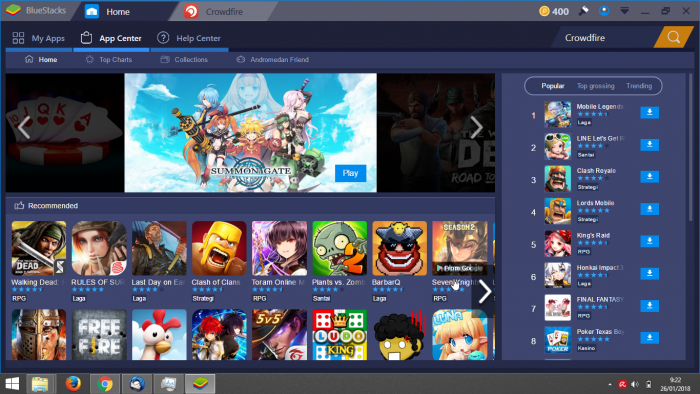
Mengunduh aplikasi Android di PC telah menjadi praktik umum karena menawarkan beberapa manfaat, tetapi juga memiliki beberapa kekurangan. Artikel ini akan membahas keuntungan dan kerugian mengunduh aplikasi Android di PC, serta situasi di mana hal ini lebih disukai atau tidak.
Manfaat
- Kenyamanan:Mengunduh aplikasi Android di PC memungkinkan pengguna mengakses dan menggunakan aplikasi tersebut dengan mudah menggunakan mouse dan keyboard, yang dapat lebih nyaman dibandingkan dengan layar sentuh.
- Layar yang Lebih Besar:Layar PC biasanya lebih besar dari layar smartphone, memberikan pengalaman visual yang lebih baik untuk aplikasi yang membutuhkan lebih banyak ruang layar, seperti game dan aplikasi desain.
- Notifikasi Sinkron:Saat aplikasi Android diunduh di PC, pengguna dapat menerima notifikasi aplikasi tersebut secara sinkron dengan smartphone mereka, memastikan mereka tetap terhubung.
Kekurangan
- Masalah Kompatibilitas:Tidak semua aplikasi Android kompatibel dengan PC, sehingga pengguna mungkin mengalami masalah dalam mengunduh dan menggunakan aplikasi tertentu.
- Kinerja yang Berkurang:Beberapa aplikasi Android mungkin tidak berkinerja sebaik saat dijalankan di PC, terutama jika PC tersebut tidak memiliki spesifikasi yang memadai.
- Ketergantungan pada Emulator:Untuk mengunduh aplikasi Android di PC, pengguna memerlukan emulator Android, yang dapat menghabiskan ruang penyimpanan dan sumber daya sistem.
Situasi yang Disukai
Mengunduh aplikasi Android di PC lebih disukai dalam situasi berikut:
- Ketika pengguna ingin menggunakan aplikasi yang membutuhkan layar yang lebih besar atau input yang lebih nyaman.
- Ketika pengguna ingin mengakses aplikasi Android di PC tanpa perlu menggunakan smartphone mereka.
- Ketika pengguna ingin memainkan game Android yang memerlukan kinerja yang lebih baik.
Situasi yang Tidak Disukai
Mengunduh aplikasi Android di PC tidak disukai dalam situasi berikut:
- Ketika pengguna memiliki PC dengan spesifikasi rendah yang mungkin tidak dapat menjalankan aplikasi Android dengan baik.
- Ketika pengguna tidak memiliki cukup ruang penyimpanan untuk menginstal emulator Android dan aplikasi yang diinginkan.
- Ketika pengguna tidak memerlukan kenyamanan atau layar yang lebih besar yang ditawarkan oleh pengunduhan aplikasi Android di PC.
Cara Menginstal Aplikasi Android di PC
Kini, Anda dapat menjalankan aplikasi Android di PC tanpa hambatan. Berbagai metode tersedia untuk menginstal aplikasi ini, termasuk emulator dan solusi alternatif. Artikel ini akan mengulas langkah-langkah komprehensif dan mengatasi potensi masalah yang mungkin Anda temui selama proses instalasi.
Emulator Android
Emulator Android menciptakan lingkungan virtual di PC Anda yang meniru perangkat Android. Metode ini memungkinkan Anda menjalankan aplikasi Android di PC seolah-olah berada di ponsel atau tablet. Beberapa emulator populer antara lain Bluestacks, NoxPlayer, dan Genymotion.
Langkah Instalasi
- Unduh dan instal emulator pilihan Anda.
- Jalankan emulator dan ikuti petunjuk pengaturan.
- Akses Google Play Store dari dalam emulator dan unduh aplikasi yang ingin Anda instal.
Mengatasi Masalah
- Kinerja Lambat:Pastikan PC Anda memenuhi persyaratan sistem yang disarankan untuk emulator.
- Aplikasi Tidak Berjalan:Periksa kompatibilitas aplikasi dengan emulator Anda dan pastikan versi terbaru terinstal.
Solusi Alternatif
Selain emulator, ada solusi alternatif untuk menginstal aplikasi Android di PC. Metode ini biasanya melibatkan penggunaan Windows Subsystem for Android (WSA) atau pencerminan layar.
Windows Subsystem for Android
WSA memungkinkan Anda menjalankan aplikasi Android asli di PC Windows 11 tanpa emulator. Namun, fitur ini hanya tersedia di wilayah tertentu.
Pencerminan Layar
Pencerminan layar memungkinkan Anda menampilkan layar perangkat Android Anda di PC. Dengan metode ini, Anda dapat mengontrol aplikasi Android menggunakan mouse dan keyboard PC.
Pemungkas
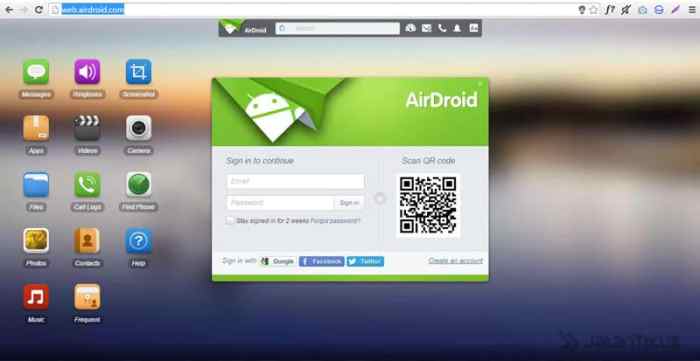
Dengan memahami manfaat dan kekurangan mengunduh aplikasi Android di PC, Anda dapat menentukan apakah metode ini tepat untuk Anda. Baik untuk bermain game, menjalankan aplikasi produktivitas, atau hanya menikmati pengalaman seluler di layar yang lebih besar, panduan ini akan membantu Anda mengoptimalkan pengalaman unduhan aplikasi Android di PC Anda.
FAQ Terkini
Apakah ada biaya untuk mengunduh aplikasi Android di PC?
Sebagian besar emulator Android dan metode alternatif gratis untuk digunakan.
Bagaimana cara memeriksa apakah aplikasi Android kompatibel dengan PC saya?
Sebelum mengunduh, periksa spesifikasi sistem emulator Android atau metode alternatif untuk memastikannya kompatibel dengan PC Anda.
Apakah aman mengunduh aplikasi Android dari sumber pihak ketiga?
Selalu unduh aplikasi dari toko aplikasi resmi atau sumber tepercaya untuk menghindari malware atau aplikasi berbahaya.